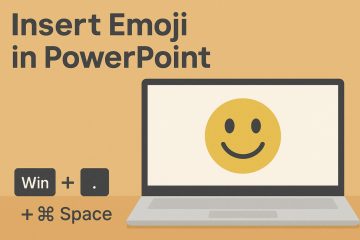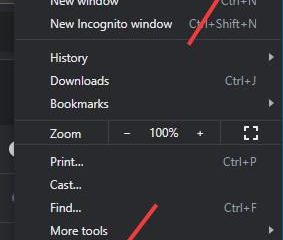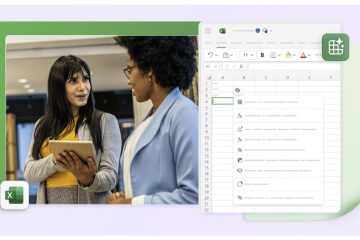Github Copilot se poate simți intruziv atunci când doriți doar să codificați fără AI. Mai jos sunt cele mai rapide și prietenoase moduri de a-l opri-global, spațiu de muncă sau doar pentru o clipă-astfel încât să păstrați IntelliSense și Extensiile dvs., minus Copilot.
înainte de a începe
Notă: puteți dezactiva copilotul la trei niveluri: utilizator (fiecare proiect), lucrări de lucru (acest pliant), și pe trei niveluri. Dacă împărtășiți un repo, luați în considerare utilizarea metodei spațiului de lucru, astfel încât colegii de echipă să nu fie afectați.
1) rapid de la bara de stare (cea mai rapidă)
Faceți clic pe pictograma Copilot din partea dreaptă jos a codului VS → comlogle completări off. Dacă vedeți opțiuni de limbă (de exemplu, JavaScript, Python), debifați limba actuală sau „toate limbile”. Acest lucru intră în vigoare imediat și este excelent pentru o pauză temporară.
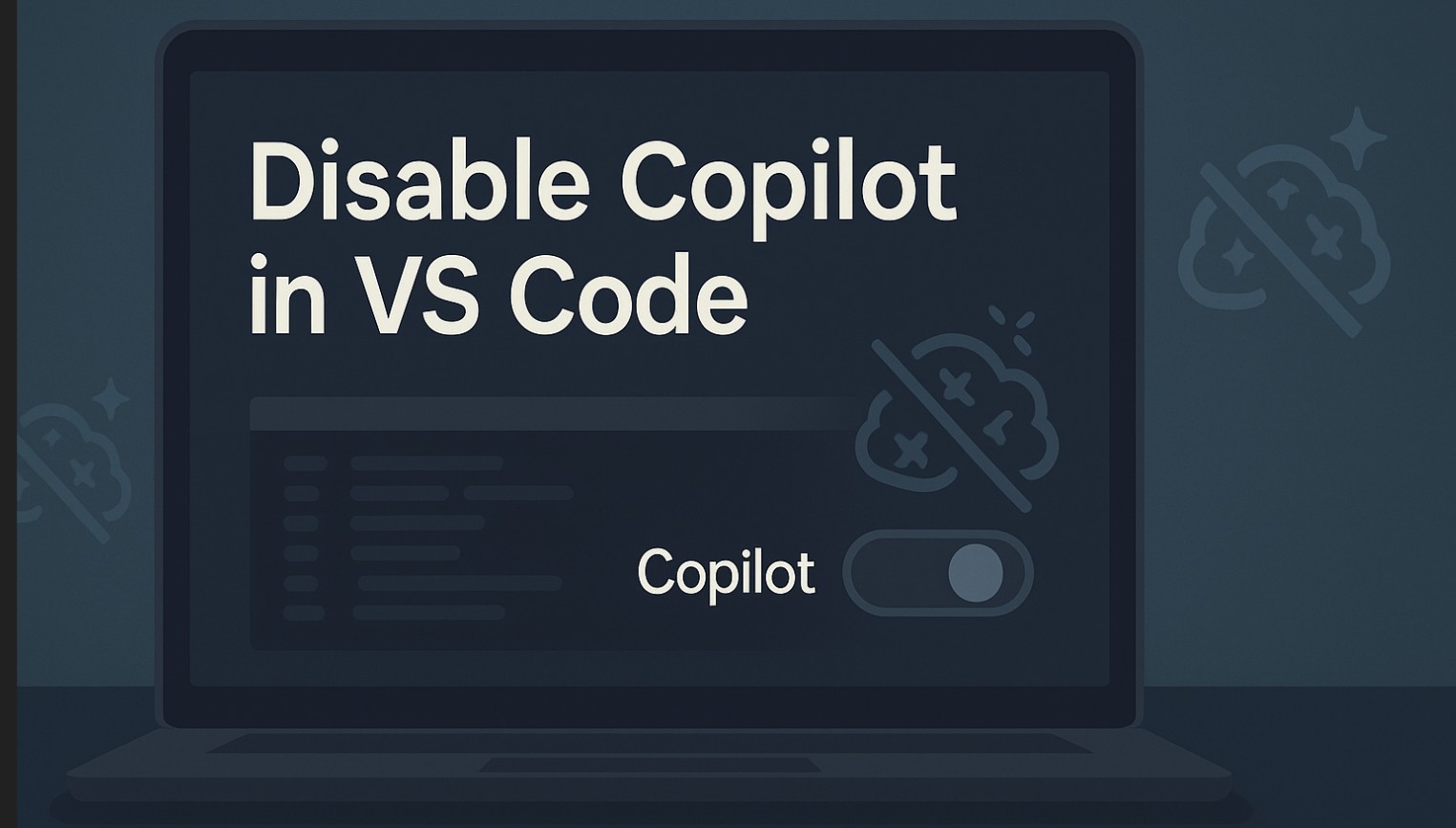
2) Apăsați prin intermediul paletei de comandă (nu se adună editarea)
ctrl+shift+p (Windows/linux) sau cmd+shift+p (mac) → tastați „copilot” → rulați comanda pentru a comuta sau dezactiva completările copilotei. Utilizați acest lucru atunci când pictograma-bară de stare nu este vizibilă sau preferați tastatura.
3) Dezactivați în setările UI (per-utilizator sau per-workspace)
accesați setări (ctrl+,/cmd+, și căutați copilot . Opriți sugestiile și completările în linie. Dacă doriți să fie dezactivat doar pentru proiectul curent, deschideți fila WorkSpace în setări mai întâi, apoi treceți la aceeași comutație. Acest lucru vă păstrează mediul global, dar păstrează acest folder fără copilot.
4) Hard Stop cu Setări (JSON) pentru control precis
Deschide Setări (JSON) :
user nivel: Apăsați ctrl+shift+p/cmd+shift+p → ctrl Workspace level: open.vscode/settings.json in the project
Add one of these blocks: //Disable Copilot everywhere”github.copilot.enable”: {“*”: false } //Or disable only in specific languages ”github.copilot.enable”: { “plaintext”: false, “markdown”: false, “javascript”: false,”TypeScript”: False,”Python”: False}
Acesta este fiabil, controlabil pentru versiune (la nivel de spațiu de lucru) și ușor de revizuit în prs.
5) Dezactivați sau dezinstalați extensia (curată „OFF”)
Deschideți Extensii (Ctrl+Shift+X/CMD+Shift+X) I) I) I) (CTRL> gith+shift+x/cmd+shift+x Copilot → Faceți clic pe pictograma Gear:
dezactivați pentru a o opri pentru utilizatorul dvs. dezactivați (spațiul de lucru) pentru a-l opri doar pentru acest folder dezinstalați pentru a-l elimina complet
dacă ați instalat și dacă ați instalat și.
Opțional: Nuke AI UI peste Cod vs (Beyond Copilot)
Dacă doriți suprafețele AI încorporate ale codului (acțiuni rapide, puncte de intrare de chat), deschideți setări și căutați dezactivează funcțiile AI . Porniți-l la utilizator sau spațiu de lucru . Acest lucru ascunde avantajele AI, chiar dacă este prezentă extensia copilotului. Utilizați acest lucru atunci când doriți un editor fără distracție.
Sfaturi: Păstrați productivitatea fără Copilot
Păstrați IntelliSense pe: dezactivarea Copilotului nu afectează IntelliSense și fragmente native ale codului. Utilizați controlul per-repo: comit.vscode/setări.json cu”github.copilot.enable”: {“*”: false} pentru a impune nopilot pe proiecte partajate. Mix and Match: Multe devs dezactivează Copilot pentru marcare, fișiere de configurare sau teste, dar păstrează-l pentru fișierele mari de cod. JSON pe limbă este perfect pentru acest lucru. Verificați performanța: Dacă ați dezactivat Copilot din cauza întârzierii, încercați să opriți mai întâi sugestiile inline; Completările pot fi mai ușoare decât chat-ul.
Întrebări frecvente
Dezactivarea copilotei afectează contul meu GitHub sau facturarea?
Nu. Îl opriți doar în editor. Setările de abonament și cont rămân neschimbate.
Pot să-l întrerup pe copilot pentru un singur fișier?
Da. Utilizați comutarea barelor de stare în timp ce vă concentrați pe fișierul respectiv sau adăugați o regulă specifică limbajului în Setări (JSON).
Care este diferența dintre dezactivarea și dezinstalarea?
Dezactivarea opririi extensiei, dar o păstrează instalată. Dezinstalați o elimină în întregime până când vă reinstalați de pe piață.
Cum pot re-activa mai târziu?
inversă pe oricare dintre pașii: re-toggle în bara de statut sau paleta de comandă, eliminați regulile JSON sau re-reînnoit/restabiliți în extensii.
sumar (pași ordonate)
. completări. Utilizați paleta de comandă → rulați comanda Copilot Toggle. Setări UI → Căutați „Copilot” → Opriți sugestiile (utilizator sau spațiu de lucru). Setări (JSON) → Setați”github.copilot.enable”: {“*”: false} (Global sau spațiu de lucru). Extensii Vizualizare → Dezactivare sau dezinstalați github copilot (și chat de copilot dacă este instalat).
Concluzie
Începeți cu bara de stare sau paleta de comandă pentru o tăiere rapidă, apoi blocați-o cu setări (JSON) sau reguli la nivel de spațiu de lucru atunci când aveți nevoie de control repetabil. Dacă doriți un mediu zero-AI, dezactivați sau dezinstalați extensiile și ascundeți funcțiile AI ale codului pentru un editor curat, focalizat.